Wat gebeurt er als je een persoon die fluit combineert met het ritme van een trommel? Je krijgt muziek. Muziek is overal te vinden en kan ook overal worden gemaakt. Softwaresynthesizers, zoals de Omnisphere, kunnen muziek maken met behulp van de live-instrumentencollectie die het heeft, evenals de ongelooflijk klinkende pads. Maar waarom zouden gebruikers dat willen weten? hoe Omnisphere op Mac te verwijderen? Dit komt omdat het gebruik van deze tool geen vereiste is.
Er zijn veel andere softwaresynthesizers die hetzelfde kunnen als Omnisphere en je krijgt het zelfs gratis. Afgezien daarvan zijn er andere problemen waar sommige gebruikers over hebben geklaagd. Als je nieuwsgierig bent, lees dan meer om erachter te komen de eenvoudige verwijderingsmanieren.
Inhoud: Deel 1. Wat is Omnisphere?Deel 2. Hoe Omnisphere op Mac te verwijderen? Snelle en complete manierDeel 3. Hoe Omnisphere handmatig op Mac te verwijderen?Deel 4. Conclusie
Deel 1. Wat is Omnisphere?
Omnisfeer is, zoals hierboven vermeld, een softwaresynthesizer. Het wordt het meest gebruikt door geluidsontwerpers vanwege het enorme potentieel bij het maken van muziek. Dit komt omdat het een verscheidenheid aan presets heeft die je kunt gebruiken, zoals de gitaren, de strijkerssecties of zelfs de zang. Omnisphere heeft ook bruikbare pads die moderner klinken in vergelijking met andere synthesizers.
Voordat we diep in het weten duiken hoe Omnisphere op Mac te verwijderen, moeten we eerst vaststellen wat het doet en welke problemen het heeft veroorzaakt.

En andere dingen waar gebruikers dol op zijn, zijn wanneer je een voorinstelling kunt aanpassen aan wat je maar wilt, zoals de optie om lagen toe te voegen, de parameters aan te passen, zelfs effecten toe te voegen en je eigen WAV-bestanden te uploaden.
Ondanks de vele lof die deze tool heeft, zijn er ook veel klachten. We raden u aan om te leren hoe u Omnisphere op Mac kunt verwijderen wanneer u problemen ondervindt en dan zoeken naar alternatieven.
Een voorbeeld is dat het niet erg goed is als het gaat om orkestmuziek. Een andere is te wijten aan de forse prijs. Sommigen zeggen dat de kosten het waard zijn, maar anderen zijn het daar niet mee eens en zeggen dat er veel andere synthesizers zijn die ze kunnen gebruiken, maar gratis. Gebruikers zijn ook van mening dat Omnisphere niet moet worden gekocht als ze niet serieus een carrière in de muziekproductie nastreven.
Deel 2. Hoe Omnisphere op Mac te verwijderen? Snelle en complete manier
Als jij een van die mensen bent die Omnisphere op Mac wil verwijderen omdat je het niet meer gebruikt, gewoon voor een hobby doet en/of er niet meer tevreden mee bent, dan heb je geluk want de iMyMac PowerMyMac kan u daarbij helpen.
Haar App-verwijderprogramma functie kan u helpen bij het verwijderen van Omnisphere op Mac gemakkelijk en snel.
U hoeft niet eens door honderden mappen te spitten om de gerelateerde bestanden te vinden, want de PowerMyMac compileert het in één. U kunt de ongewenste software dus volledig van uw Mac verwijderen zonder restjes! Zoals OneDrive, Photoshop, Microsoft Office, enz.
Het helpt je zelfs bij je Mac optimaliseren door u op de hoogte te stellen van verouderde bestanden, onnodige apps of zelfs dubbele bestanden. Download het gratis en probeer Omnisphere nu van je Mac te verwijderen!

Dus, als je in de war bent over hoe Omnisphere op Mac te verwijderen met PowerMyMac, instructies worden hieronder vermeld:
- Op de "App-verwijderprogramma" functie, klik gewoon op "SCANNEN" om alle apps te scannen die momenteel zijn geïnstalleerd.
- Als het klaar is, ga je naar de "Alle toepassingen" categorie en zoek de app Omnisfeer u wilt worden verwijderd. Zoek het dan opnieuw in de rechterbovenhoek.
- Vink de app aan zodra je deze hebt gevonden en druk vervolgens op "SCHOON" om het volledig te verwijderen, evenals de gerelateerde bestanden.
- A "Reinig voltooid" venster verschijnt als het klaar is. Als je wilt, klik je op "Review" om een andere app te verwijderen en ga je terug naar stap 2.

Met behulp van de PowerMyMac hoeft u zich geen zorgen meer te maken over tijdverspilling, aangezien dit met slechts een paar klikken kan worden gedaan. Waarom zou je het handmatig doen als je een hightech tool hebt, toch?
Deel 3. Hoe Omnisphere handmatig op Mac te verwijderen?
Er zijn 2 manieren om een app volledig van je computer te verwijderen. Het is of je het doet met een tool die een app-verwijderingsfunctie heeft of je doet het op de moeilijke manier. De meeste mensen kiezen liever voor het eerste, maar aangezien ze geen onnodige ruimte meer op hun computer willen, kiezen ze voor de handmatige manier.
Weten hoe Omnisphere handmatig op Mac te verwijderen, dan wordt hieronder een lijst met instructies gegeven. Zorg ervoor dat je ze aandachtig leest, anders verwijder je een belangrijk bestand op je Mac
- De eerste is om ervoor te zorgen dat je Omnisphere hebt afgesloten en dat er geen Omnisphere-achtergrondthreads meer zijn. Ga daarna naar "Finder", overgaan tot "Applications", zoek dan naar "Omnisfeer" en door er met de rechtermuisknop op te klikken, kies "Verplaats naar prullenbak".
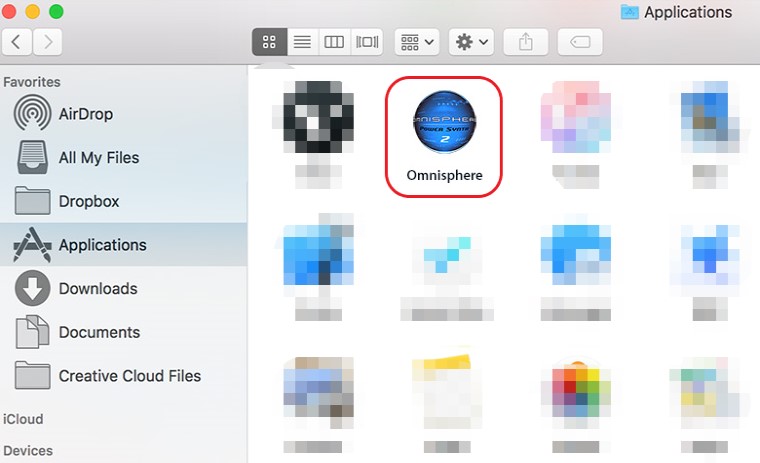
- Nadat de app is verwijderd, volgen de gerelateerde bestanden. Omnisphere volledig verwijderen, de eerste is om te openen "Finder" opnieuw, maar deze keer, kies "Gaan" harte "Ga naar map" en er verschijnt dan een pop-upvenster. Binnenkomen "
~/Library/Application/Support/Omnisphere/". - Dit is waar het moeilijkste deel om de hoek komt kijken. U moet alle Omnisphere-gerelateerde bestanden handmatig vinden door door mappen te bladeren. Ze zijn vooral te vinden op:
(a) Application Support; (b) Caches; (c) Containers; (d) Frameworks; (e) Logs; (f) Preferences; (g) Saved; (h) Application State; (i) WebKit. - Zoek ze een voor een door elke map en verplaats ze vervolgens naar de "Afval" en kies dan "Lege prullenbak" om alle bestanden te verwijderen. Nadat u klaar bent, start u uw Mac opnieuw op om te voltooien.
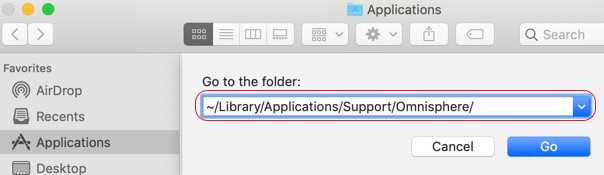
Nu je weet hoe je Omnisphere handmatig op Mac kunt verwijderen, gebruiken de meeste mensen liever een tool met een App-verwijderprogramma functie omdat het eenvoudiger en niet tijdrovend is.
Deel 4. Conclusie
Zoals aan het begin vermeld, is het gebruik van Omnisphere geen vereiste, dus het is goed om te weten hoe Omnisphere op Mac te verwijderen.
Ook met de hulp van de PowerMyMac, het helpt je niet alleen de snelheid op je Mac te verhogen, wat vertragingsproblemen kan voorkomen, maar je hebt ook volledige controle over je opslagruimte.



